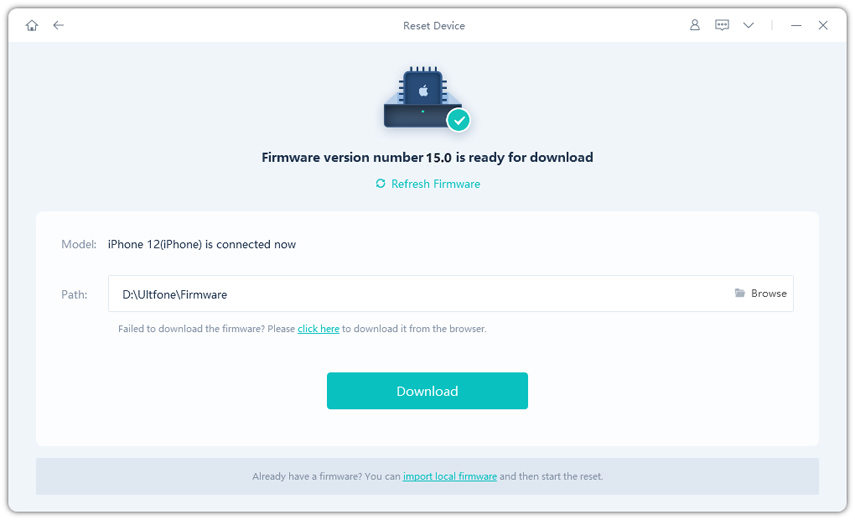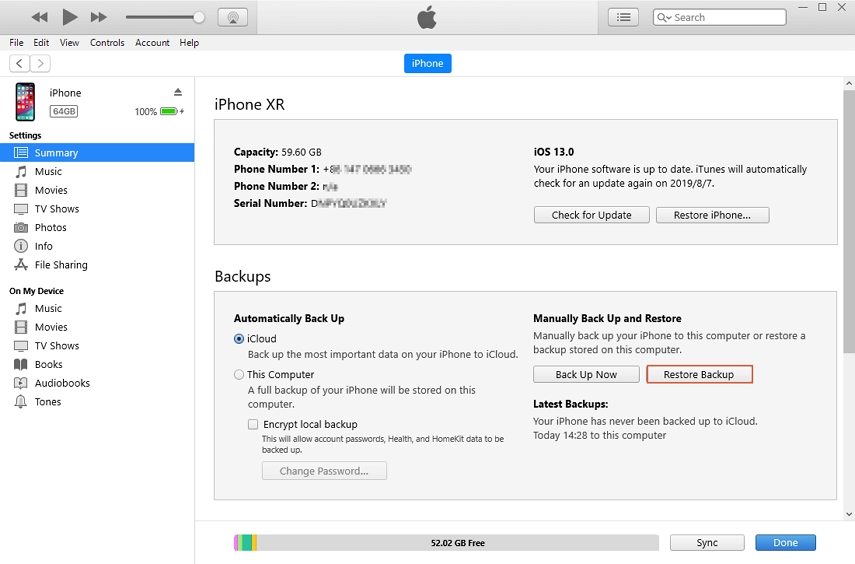Cómo reparar el iPhone congelado durante o después de la actualización 2025 de iOS 17.1
 Santiago Hernandez
Santiago Hernandez- Actualizado en 2024-03-22 a iOS16
Uno de los principales problemas que la mayoría de los usuarios de iPhone reportan con respecto a las actualizaciones de iOS es que sus iPhones se congelan durante una actualización .
Recuerdo que uno de mis amigos cercanos vino a mí cuando se lanzó iOS 17 y me pidió ayuda porque su iPhone se congeló durante una actualización. No tenía ni idea de qué hacer.
Esto le sucede a muchos usuarios cuando intentan actualizar su iPhone y el iPhone se congela en la pantalla de actualización. Esto puede ser una pesadilla para los nuevos usuarios, ya que no tienen idea de qué hacer.
Bueno, no entres en pánico y cálmate. Tenemos tu espalda aquí. Hoy, en este artículo te daremos una guía completa sobre cómo reparar iPhone congelado durante la actualización .
- Parte 1. ¿Cuánto tiempo debe tomar la actualización de iOS 17?
- Parte 2. ¿Cómo saber si su iPhone se congela durante la actualización de iOS 17?
- Parte 3. ¿Por qué mi iPhone se congela durante o después de una actualización de iOS 17?
- Parte 4. ¿Qué debo hacer si mi iPhone se congela durante o después de la actualización?
- Parte 5. La gente también pregunta si el iPhone se congeló durante o después de la actualización de iOS 17
Parte 1. ¿Cuánto tiempo debe tomar la actualización de iOS 17?
Lo primero que debe saber es cuánto tiempo lleva normalmente una actualización de iPhone. Recuerde que siempre tenga paciencia durante el proceso de actualización, ya que a veces las personas simplemente piensan que su pantalla está atascada mientras funciona completamente bien y solo toma el tiempo normal requerido para una actualización.
Los portavoces oficiales de Apple afirman que su dispositivo debería tardar alrededor de una hora en actualizarse. También agregan que esto es solo un aproximado promedio y puede variar de persona a persona y de dispositivo a dispositivo.
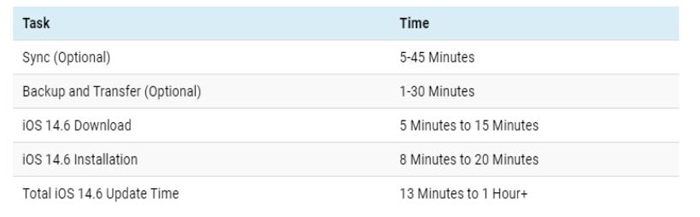
Lo más molesto de la actualización de iPhone iOS es que no hay un porcentaje ni ningún otro signo que muestre si su actualización aún está en curso o si su iPhone está atascado en la actualización. Solo puede ver una barra de progreso, lo que puede ser un trabajo bastante difícil para notar el progreso.
Parte 2. ¿Cómo saber si su iPhone se congela durante la actualización de iOS 17?
Bueno, tenemos la solución para ti. Simplemente presione cualquier botón en su iPhone y si muestra el mensaje "iPhone se reiniciará después de que se complete la actualización", significa que su actualización aún está en progreso y su iPhone aún responde.

Una vez que su iPhone se atasca durante la actualización, no responderá sin importar qué botones presione.
Parte 3. ¿Por qué mi iPhone se congela durante o después de una actualización de iOS 17?
Antes de pasar a la solución de la congelación del iPhone en la actualización, debe saber la razón por la cual su iPhone se detiene o se atasca. De esta manera, puede descubrir las causas de su problema que también lo ayudarán a resolverlo.
Estos son los casos más posibles que pueden ser los culpables del bloqueo del iPhone durante la actualización.
Servidor sobrecargado
Cuando llega una nueva actualización, millones de usuarios de todo el mundo intentan descargarla. Esto puede sobrecargar el servidor de Apple y provocar que el iPhone se congele durante la actualización.
Calentamiento excesivo
El sobrecalentamiento es otra gran causa de que el iPhone se congele después de la actualización. Y la razón principal del sobrecalentamiento del iPhone es una batería dañada.
Espacio bajo
Si tiene muy poco espacio libre en su iPhone, su iPhone podría atascarse en la actualización ya que no hay memoria disponible para descargar e instalar los archivos de actualización.
Mala conexión de Internet
El problema también puede deberse a una interrupción en el proceso de descarga o a una conexión a Internet inestable.
Datos corrompidos
Se ha notado que aquellos usuarios que usan aplicaciones de terceros potencialmente riesgosas o tienen datos antiguos corruptos en sus iPhones, con frecuencia, este iPhone se atasca en el problema de actualización.
Estas son todas las posibles soluciones que recopilamos. También puede compartir con nosotros cuál es la razón por la que su iPhone se atascó y háganoslo saber en la sección de comentarios.
Parte 4. ¿Qué debo hacer si mi iPhone se congela durante o después de la actualización?
Si tiene algún problema porque el teléfono se detiene durante o después de la actualización, estas son las mejores soluciones que debe probar.
Método 1. Carga tu iPhone
Esto puede parecer demasiado fácil para ser verdad, pero funciona en muchos casos. Todo lo que necesita hacer es enchufar el cargador de su iPhone en un enchufe y conectarlo.
A veces sucede que durante una actualización, el iPhone se queda sin batería. En este caso, simplemente puede enchufar el cargador y dejarlo durante 10-15 minutos. Luego reanudará la actualización nuevamente. También se recomienda actualizar su iPhone mientras se carga si la batería está baja.
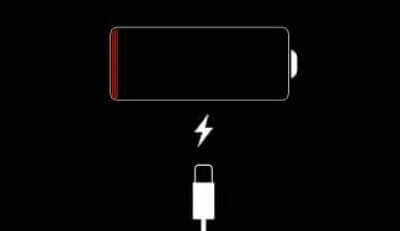
Una cosa que debe tener en cuenta aquí es que si su iPhone ya está demasiado caliente y, como discutimos antes, la actualización también puede congelarse debido a la alta temperatura. Por lo tanto, no se recomienda conectar el cargador en ese caso, ya que podría terminar empeorando la situación. Entonces, antes de hacer esto, asegúrese de revisar su iPhone si está demasiado caliente.
Método 2. Fuerza el reinicio de tu iPhone
Otro método simple y fácil para resolver la pantalla congelada de la actualización del iPhone 7 es simplemente forzar el reinicio de su iPhone.
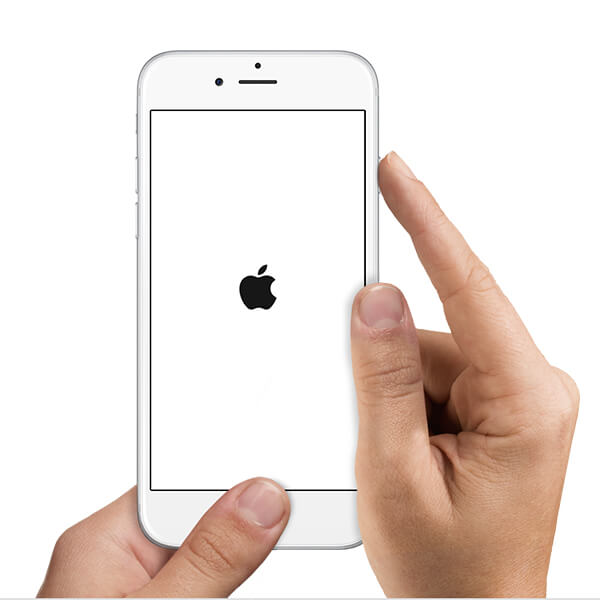
En muchos casos, cuando tiene aplicaciones de terceros en su iPhone (o incluso, a veces, las aplicaciones normales también pueden mostrar ese comportamiento), terminan volviéndose deshonestas durante la actualización. Cuando dejas las aplicaciones abiertas en segundo plano durante la actualización, existe una buena posibilidad de que te encuentres con el iPhone atascado en el problema de actualización.
Inicie un reinicio completo en su dispositivo y cerrará todas las aplicaciones en segundo plano y luego podrá volver a intentar la actualización.
Método 3. Repare el iPhone congelado durante la actualización o restauración usando UltFone iOS System Repair [Sin pérdida de datos]
Este es el mejor método que puede solicitar. Los resultados son casi mágicamente perfectos y funciona para todas las versiones de iPhone. La mejor parte de usar UltFone iOS System Repair es que no pierde ningún dato y puede restablecer o actualizar fácilmente su iPhone usándolo.
UltFone iOS System Repair puede ayudarlo a solucionar más de 150 problemas y errores diferentes de iOS/iTunes además del error de actualización congelada de iOS. Entonces, si eres un usuario de iPhone, este es definitivamente un software imprescindible para ti.
Estas son algunas de las características clave de UltFone iOS System Repair:
- Solucione más de 150 errores de iOS/iTunes, incluido el iPhone bloqueado durante la actualización, el logotipo de Apple atascado, etc.
- Forzar reinicio de iPhone/iPad sin contraseña.
- Downgrade iOS 17 beta sin iTunes y sin pérdida de datos.
- Admite todos los modelos de iPhone y versiones de iOS.
Aquí se explica cómo usar la reparación del sistema UltFone iOS:
- Paso 1 Inicie UltFone iOS System Repair en su computadora y conecte su dispositivo a la computadora con un cable lightning.
-
Paso 2 Haga clic en el botón Inicio para ingresar a la siguiente interfaz.

-
Paso 3 Seleccione Reparación estándar.

-
Paso 4 A continuación, descargue el paquete de firmware coincidente automáticamente para su dispositivo.

-
Paso 5 Después de la descarga, haga clic en Iniciar reparación estándar para comenzar a actualizar su iPhone/iPad.

-
Paso 6 Ahora UltFone iOS System Repair ha actualizado con éxito su iPhone sin problemas y atascado.

Método 4: Restaure su iPhone en iTunes o Finder [Todos los datos borrados]
Si ninguno de los métodos anteriores funciona y no está utilizando UltFone iOS System Repair, también puede usar iTunes o Finder como opciones de último recurso.
Todo lo que necesita hacer es restaurar su iPhone a la copia de seguridad anterior. Tenga en cuenta aquí que eliminará todos sus datos y configuraciones de su iPhone que no están incluidos en su copia de seguridad anterior y no podrá recuperarlos. Pero al menos de esta manera, podrá deshacerse de la pantalla de actualización congelada.
- 1. Primero, conecte su iPhone con una computadora y luego inicie iTunes o Finder.
2. En la opción Resumen, haga clic en Restaurar copia de seguridad.

- 3. Confirme su selección en la siguiente ventana haciendo clic en Restaurar.
- 4. iTunes/Finder restaurará su dispositivo a la última copia de seguridad disponible y podrá intentar la actualización más tarde.
La gente también pregunta si el iPhone se congeló durante o después de una actualización de iOS 17
Estas son las preguntas más frecuentes sobre la pantalla congelada durante la actualización.
1. ¿Qué sucede si desconecta el iPhone durante una actualización de software?
Apple advierte estrictamente contra hacer eso. Esto puede causar que el firmware se corrompa o incluso deje de responder. Esta es también una de las principales razones para congelar la pantalla de actualización.
2. ¿Cómo se detiene una actualización de iOS en curso?
Puede ir a Configuración> General> Almacenamiento y uso de iCloud> Administrar almacenamiento. Aquí verá el último iOS 17. Tóquelo y seleccione Eliminar actualización.
3. ¿Qué hacer si el iPhone se atasca durante la restauración?
Si su teléfono se atasca durante el proceso de restauración, no entre en pánico. Simplemente haga un reinicio forzado y eso debería ser suficiente para resolver el problema. Si aún enfrenta el problema, la mejor opción es comunicarse con el centro de soporte de Apple.
4. ¿Por qué mi teléfono sigue congelándose después de iOS 17?
Una de las razones principales que notamos es que este problema está ocurriendo principalmente con iPhone 7 y 8. Esto puede deberse al chipset antiguo en estos teléfonos o tal vez a su teléfono se le está acabando el almacenamiento.
Recomendamos limpiar algo de espacio y luego hacer una copia de seguridad. Una vez que haya terminado con eso, simplemente reinicie su dispositivo y restáurelo. Esto podría ayudar, ya que borrará el caché y muchos otros archivos no deseados de su teléfono.
Conclusión
Estas son las mejores soluciones para iPhone congeladas durante la actualización. Asegúrate de probarlos todos y prueba UltFone iOS System Repair. Este software te ayudará en muchas situaciones a las que te enfrentarás de vez en cuando. También ofrecen un servicio de atención al cliente inigualable.
Si aún tiene alguna pregunta, no dude en dejarla en la sección de comentarios a continuación. Hasta entonces, que tengas un gran día.